
在win10系统中鼠标是可以实现加速的,但是有的场景中其实根本不需要用到鼠标加速的效果,那么应该怎么关闭它呢?打开控制面板,然后找到硬件和声音进入,之后找到鼠标打开,切换到指针选项,在移动那个状态框中找到“提高指针精确度”,取消勾线,之后保存设置就可以关闭鼠标的加速效果了。
win10鼠标加速怎么关闭
1.首先,在桌面左下角搜索栏中输入“控制面板”进行搜索;
2.然后,搜索到后,在左边“控制面板”应用双击进行打开;

3.接着,在控制面板中,右上角查看方式选择“类别”,找到“硬件和声音”,进行点击打开;
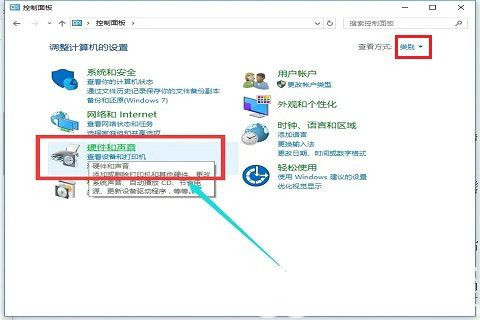
4.进入后,在设备和打印机下找到“鼠标”,进行点击;

5.在鼠标属性弹窗中,在上方栏找到“指针选项”,进行点击;

6.在指针选项中,找到“移动”下的“提高指针精确度”,把其前方的勾选去掉;

7.去掉勾选后,点击“应用”按钮,再点击“确定”按钮就可以了。
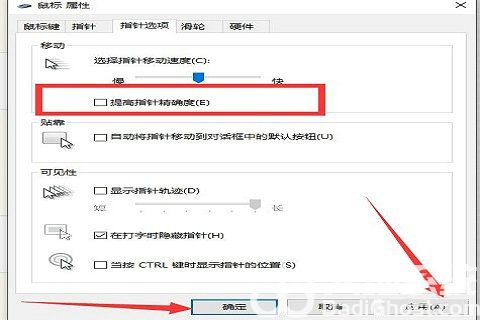
以上就是win10鼠标加速怎么关闭 win10鼠标加速关闭教程的内容分享了。

在原神游戏中,终末嗟叹之诗也是五星的弓系角色,它可以提升角色的基础攻击力和元素充能效率,能力还是不错的,有玩家对于这个武器还不是很了解,接下来小编为大家带来了详细

在原神游戏中,四风原典是五星法器,这个法器可以增加角色的基础攻击力以及暴击率,而且还可以提高移动速度,有玩家对于这个武器还不是很了解,接下来小编为大家带来了详细介

放置江湖中,玩家人物等级大于300,前往扬州“通泗门”处寻找尤三完成引导任务,即开启家园系统玩法,家园分为简屋、秀筑、豪宅、特殊豪宅。玩家可以对对房屋内的房间进行改造,不同房形之间可以进行扩建。

京城丐帮找郭靖入队后,客栈触发黄蓉事件后,触发假药事件,有灵巧要求选择相信孩子,剩下跟着剧情走。

全部可通过活动免费获取。支持超过3件圣痕成套,任意不同位置的2件或3件圣痕均可触发套装技能效果。全新图鉴分类开放,集齐整套可得纪念奖励!

在原神游戏中,终末嗟叹之诗也是五星的弓系角色,它可以提升角色的基础攻击力和元素充能效率,能力还是不错的,有玩家对于这个武器还不是很了解,接下来小编为大家带来了详细

在原神游戏中,四风原典是五星法器,这个法器可以增加角色的基础攻击力以及暴击率,而且还可以提高移动速度,有玩家对于这个武器还不是很了解,接下来小编为大家带来了详细介

放置江湖中,玩家人物等级大于300,前往扬州“通泗门”处寻找尤三完成引导任务,即开启家园系统玩法,家园分为简屋、秀筑、豪宅、特殊豪宅。玩家可以对对房屋内的房间进行改造,不同房形之间可以进行扩建。

京城丐帮找郭靖入队后,客栈触发黄蓉事件后,触发假药事件,有灵巧要求选择相信孩子,剩下跟着剧情走。

全部可通过活动免费获取。支持超过3件圣痕成套,任意不同位置的2件或3件圣痕均可触发套装技能效果。全新图鉴分类开放,集齐整套可得纪念奖励!